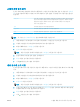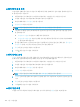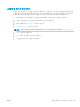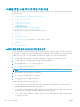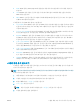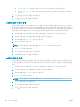HP LaserJet Enterprise Flow MFP M525-User's Guide
6. 확인 버튼을 눌러 변경 사항을 저장합니다.
7. 시작 버튼을 눌러 스캔을 시작합니다.
스캔의 가장자리 지우기
가장자리 지우기 기능을 사용하여 스캔한 이미지의 가장자리를 지워 검은 외곽선이나 스테이플 자국
등을 지울 수 있습니다.
1. 제품 제어판의 시작 화면에서 스크롤하여 사용하려는 스캔/전송 기능 버튼을 누릅니다.
2. 사용할 스캔/전송 기능에 알맞게 첫 화면에서 필드를 작성합니다.
3. 화면 아래쪽에 있는 기타 옵션 단추를 누릅니다.
4. 가장자리 지우기 버튼을 누릅니다.
참고: 버튼이 옵션의 첫 페이지에 없을 경우 기타 옵션 버튼을 다시 누릅니다.
5. 필요한 경우 인치 사용 상자 또는 밀리미터 사용 상자를 선택하여 측정 단위를 변경하십시오.
6. 지우려는 이미지 가장자리에 대한 필드를 누른 다음, 지우려는 페이지 가장자리에서 거리를 입력
하십시오
. 지우려는 페이지마다 이 단계를 반복하십시오.
7. 확인 버튼을 눌러 변경 사항을 저장합니다.
8. 시작 버튼을 눌러 스캔을 시작합니다.
스캔에 대해 작업 구성 모드 사용
여러 세트의 원본 문서를 하나의 스캔 작업으로 수행하려면 작업 구성 기능을 사용합니다. 문서 공급 장
치가 한 번에 공급할 수 있는 양보다 페이지 수가 많은 원본 문서를 스캔할 때에도 이 기능을 사용합니
다.
1. 제품 제어판의 시작 화면에서 스크롤하여 사용하려는 스캔/전송 기능 버튼을 누릅니다.
2. 사용할 스캔/전송 기능에 알맞게 첫 화면에서 필드를 작성합니다.
3. 화면 아래쪽에 있는 기타 옵션 단추를 누릅니다.
4. 작업 구성 버튼을 누릅니다.
참고: 버튼이 옵션의 첫 페이지에 없을 경우 기타 옵션 버튼을 다시 누릅니다.
5. 시작 버튼을 누릅니다. 각 페이지가 스캔된 후 또는 문서 급지기가 비어있는 경우 제어판에 지시
메시지가 더 많은 페이지에 표시됩니다.
6. 스캔할 페이지가 더 있으면, 다음 페이지를 넣고 스캔 단추를 누릅니다.
이 제품은 모든 스캔 이미지를 임시로 저장해 둡니다. 완료 버튼을 눌러 작업을 완료합니다.
132
7 장 스캔/전송 KOWW